संक्षिप्त रूपरेखा
यह लेख डिफ़ॉल्ट राउटर आईपी पते, और डिफ़ॉल्ट उपयोगकर्ता नाम और पासवर्ड का उपयोग करके UBEE राउटर लॉगिन चरणों की व्याख्या करेगा।
राउटर सेटिंग्स तक पहुंचने के लिए आपको किसी विशेष तकनीकी कौशल और ज्ञान की आवश्यकता नहीं है। हालाँकि, अगर एक कस्टम नेटवर्क नाम सेट करना चाहते हैं और उसी नेटवर्क को पासवर्ड से सुरक्षित रखना चाहते हैं, तो यह जानना अच्छा है कि UBEE राउटर सेटिंग्स का उपयोग कैसे करें। बेशक, कई अन्य चीजें हैं जो आप कर सकते हैं, जैसे कि आपके Ubee वाई-फाई नेटवर्क का प्रबंधन करना , लेकिन अपने राउटर और नेटवर्क को सुरक्षित रखना सबसे महत्वपूर्ण लोगों में से एक है।
तो, आइए देखें कि यूबी राउटर में लॉगिन करने की कोशिश करने से पहले आपको क्या करने की आवश्यकता है।
जिसकी आपको जरूरत है:
- यूबी वायरलेस राउटर
- लैपटॉप या डेस्कटॉप कंप्यूटर, टैबलेट या स्मार्टफोन
- नेटवर्क तक पहुंच
Ubee राउटर में लॉगिन कैसे करें?
यदि आपने जाँच की है कि ऊपर उल्लिखित तीन आवश्यकताएं पूरी हैं तो आप जारी रख सकते हैं।
चरण 1: डिवाइस को नेटवर्क से कनेक्ट करें
सुनिश्चित करें कि आपका लैपटॉप या डेस्कटॉप कंप्यूटर, टैबलेट या स्मार्टफोन नेटवर्क से वायरलेस रूप से या नेटवर्क केबल के माध्यम से जुड़ा हुआ है।
वायर्ड कनेक्शन का उपयोग करने के लिए यह अत्यधिक अनुशंसित है यदि आपका डिवाइस इसे संभाल सकता है क्योंकि यह अधिक स्थिर है और आप राउटर वेब इंटरफ़ेस से बाहर लॉग इन नहीं होंगे।
चरण 2: डिवाइस पर वेब ब्राउज़र खोलें और UBEE राउटर आईपी पते पर जाएं
राउटर मॉडल के आधार पर Ubee दो अलग -अलग IP पते का उपयोग करता है, इसलिए उनमें से किसी को भी अपने UBEE राउटर में लॉगिन करने का प्रयास करें।
वे डिफ़ॉल्ट लॉगिन IPs 192.168.100.1 और 192.168.0.1 हैं
अपने डिवाइस पर इंस्टॉल किए गए वेब ब्राउज़र को लॉन्च करने के बाद, ब्राउज़र्स एड्रेस बार में UBEE राउटर डिफ़ॉल्ट IP पता टाइप करें।
यदि इनमें से एक आईपी पते काम नहीं करते हैं, तो दूसरा यदि वे इंटरनेट सेवा प्रदाता द्वारा बदल दिए गए हैं।
वैकल्पिक रूप से, आप इस गाइड का पालन करके UBEE लॉगिन IP पता अपने दम पर पा सकते हैं।
कुछ Ubee राउटर पर, जब आप सही IP पता दर्ज करते हैं तो आपको शीर्ष दाईं ओर लॉगिन बटन के साथ लॉगिन पेज दिखाई देगा। इस पर क्लिक करने के बाद आपको डिफ़ॉल्ट लॉगिन क्रेडेंशियल दर्ज करने के लिए कहा जाएगा।
चरण 3: डिफ़ॉल्ट UBEE राउटर लॉगिन विवरण दर्ज करें
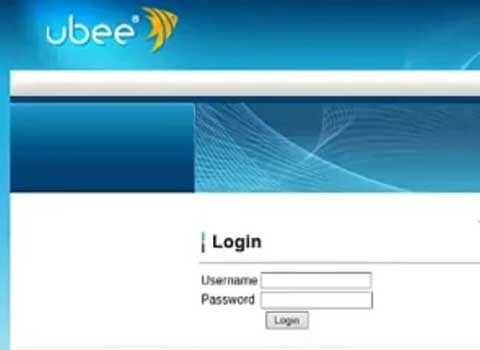
Ubee आम तौर पर निम्नलिखित उपयोगकर्ता नाम और पासवर्ड का उपयोग करता है:
डिफ़ॉल्ट उपयोगकर्ता नाम: व्यवस्थापक या उपयोगकर्ता
डिफ़ॉल्ट पासवर्ड: उपयोगकर्ता या आप लॉगिन विवरण के साथ राउटर पर डिवाइस लेबल की जांच भी कर सकते हैं।
जब आप डिफ़ॉल्ट उपयोगकर्ता नाम और पासवर्ड टाइप करते हैं तो आपको UBEE कंट्रोल पैनल में ले जाया जाएगा।
चरण 4: अब आप UBEE वेब इंटरफ़ेस का उपयोग कर सकते हैं
यदि IP पता, उपयोगकर्ता नाम और पासवर्ड सही थे, तो अब आप UBEE राउटर उपयोगकर्ता इंटरफ़ेस देखेंगे।
अब आप कर सकते हैं:
- डिफ़ॉल्ट UBEE राउटर पासवर्ड बदलें
- डिफ़ॉल्ट राउटर आईपी पता बदलें
- वायरलेस नेटवर्क नाम (SSID) बदलें
- एक मजबूत और अद्वितीय पासवर्ड के साथ अपने वाईफाई नेटवर्क को सुरक्षित रखें
- पोर्ट अग्रेषण सेट करें
- फ़ायरवॉल को सक्षम या अक्षम करें
और इसी तरह
कृपया ध्यान दें कि पोर्ट फॉरवर्डिंग को छोड़कर, अब हमने जो भी बदलाव किए हैं, वे सभी बदलावों को एक अच्छी तरह से संरक्षित होम नेटवर्क के लिए लागू करना आवश्यक है।
यदि UBEE राउटर लॉगिन विफल हो जाता है तो इन चीजों की जाँच करें
यदि आप नहीं जानते हैं या आप UBEE राउटर के लिए पासवर्ड भूल गए हैं, तो इस समस्या के अंतिम समाधान से पहले आपको कई चीजें जांचने की आवश्यकता है।
- यदि आपने पहले पासवर्ड बदल दिया है, तो नए लॉगिन विवरण का उपयोग करें।
- पासवर्ड केस संवेदनशील है इसलिए सुनिश्चित करें कि आप इसे सही तरीके से टाइप कर रहे हैं।
- क्या आप उपयोगकर्ता नाम सही तरीके से टाइप कर रहे हैं?
यदि आपने डिफ़ॉल्ट पासवर्ड बदल दिया है, और हमने जो काम प्रदान किया है, वह आपको यूबीईई राउटर को फ़ैक्टरी सेटिंग्स में रीसेट करने की आवश्यकता होगी।
फैक्ट्री सेटिंग्स में मेरे ubee राउटर को कैसे रीसेट करें?
कारखाने रीसेट प्रक्रिया सभी राउटर में बहुत अधिक समान है।
ऐसा करने के लिए, आपको यह सुनिश्चित करने की आवश्यकता है कि यूबी राउटर चालू है।
फैक्ट्री रीसेट बटन का पता लगाएँ, इसे दबाएं और इसे लगभग 15-20 सेकंड तक पकड़ें जब तक कि डिवाइस स्वचालित रूप से पुनरारंभ न हो जाए।
डिवाइस को फिर से बूट करने के लिए प्रतीक्षा करें और एलईडी लाइट्स के फिर से स्थिर होने की प्रतीक्षा करें।
अब आपको डिफ़ॉल्ट लॉगिन आईपी, उपयोगकर्ता नाम और पासवर्ड का उपयोग करके राउटर सेटिंग्स तक पहुंचने का प्रयास करना चाहिए।
जब आप राउटर को फ़ैक्टरी सेटिंग्स में रीसेट करते हैं, तो यह उन सभी सेटिंग्स को प्रभावित करेगा, जिन्हें इस बीच बदल दिया गया है, जैसे कि नेटवर्क नाम, वायरलेस पासवर्ड, पोर्ट फ़ॉरवर्डिंग और इतने पर। बेशक, यदि आप एक नया SSID (नेटवर्क नाम) या एक वायरलेस पासवर्ड सेट करते हैं, तो आपको नेटवर्क से पहले से जुड़े सभी उपकरणों पर पासवर्ड को फिर से कनेक्ट या अपडेट करना होगा।
